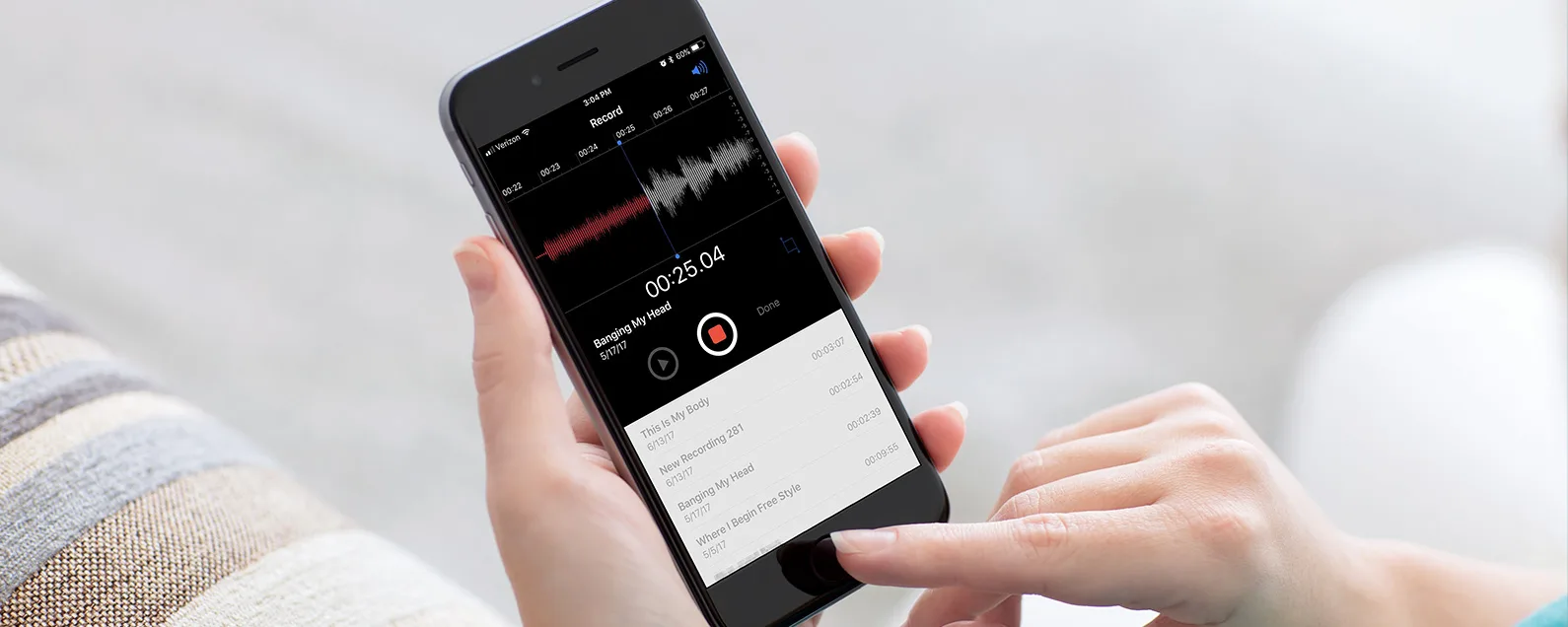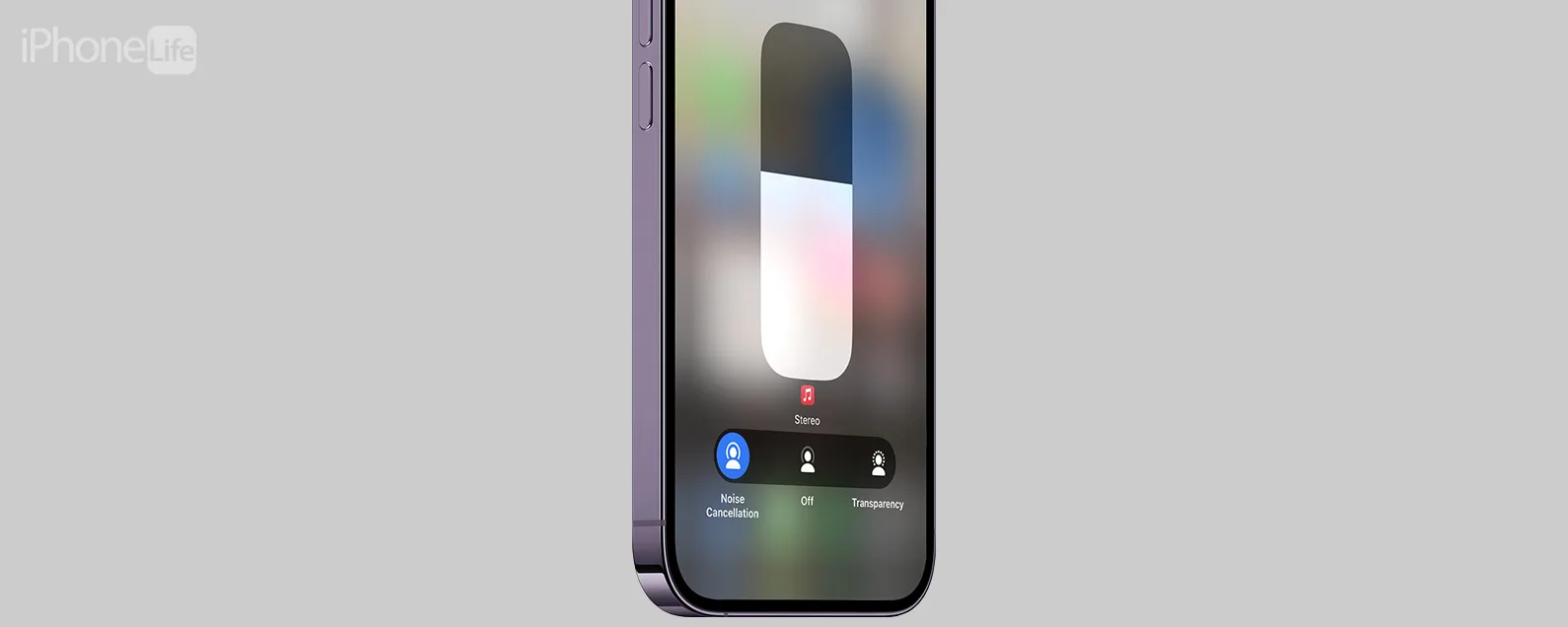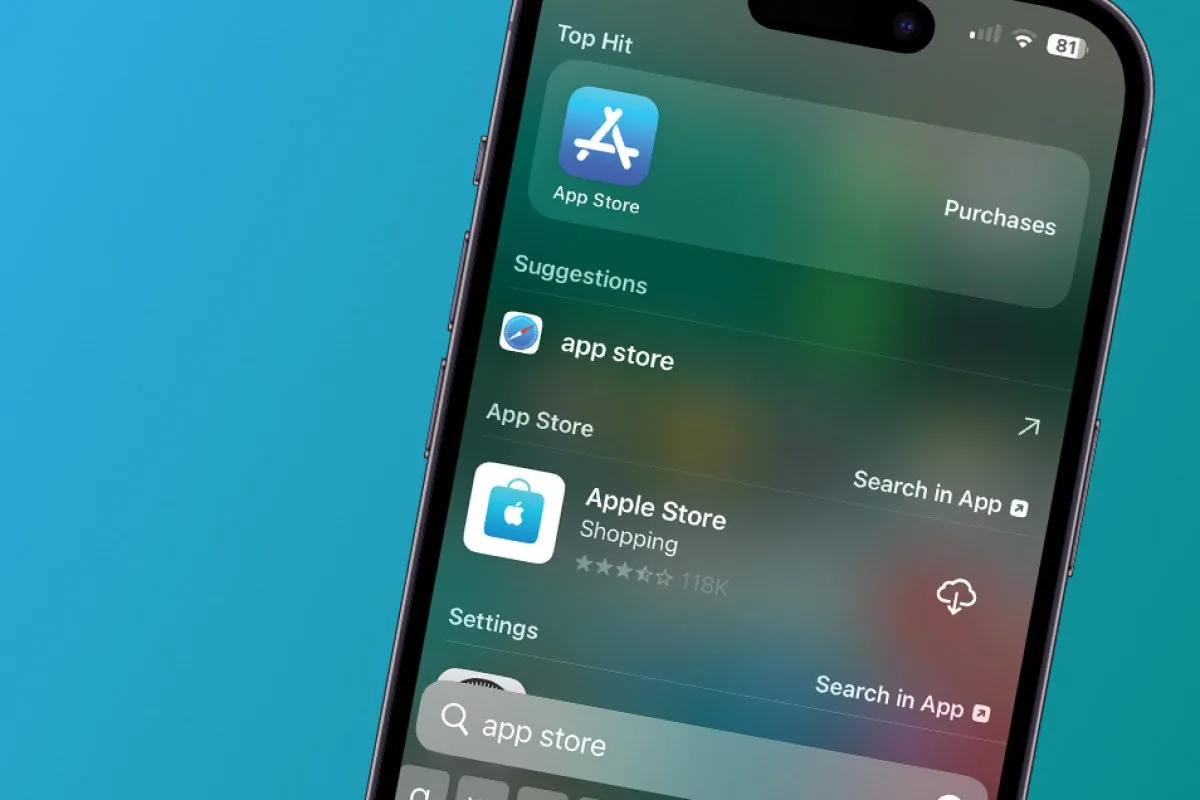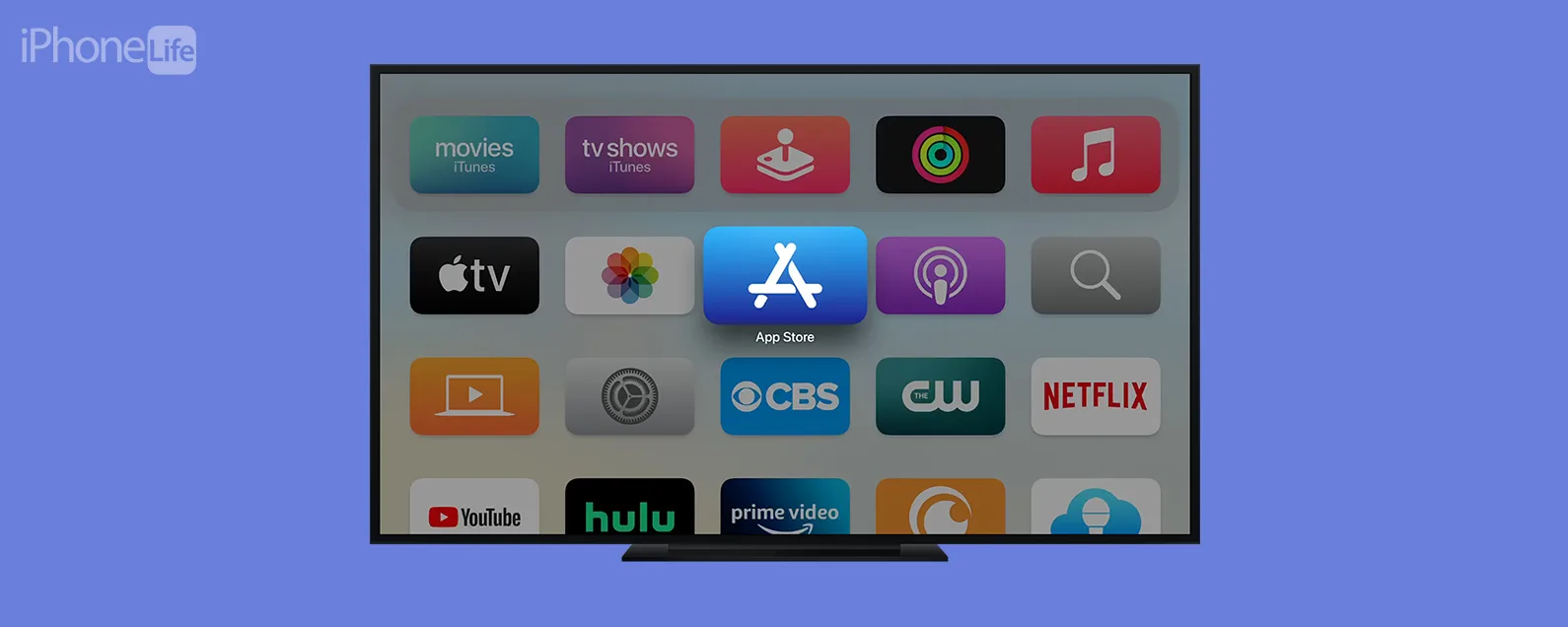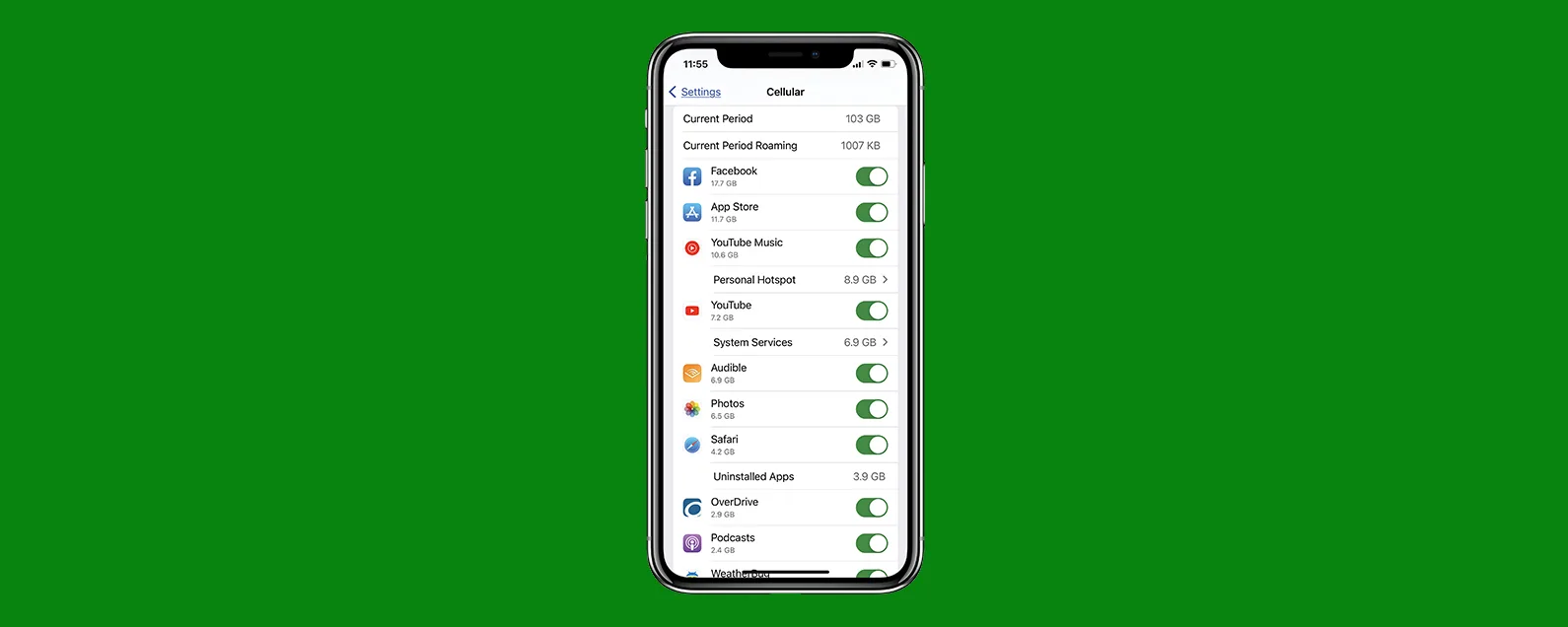忘記跑下樓去你放置 iPhone 的地方;您可以使用 iPad 或 iPod Touch 接聽電話或撥打電話。如果 iPad 或 iPod touch 符合要求且位於相同 Wi-Fi 網路上,您可以使用 iPhone 行動電話功能撥打電話或接聽電話。以下介紹如何透過 iPad 或 iPod touch 撥打電話。
相關:iPad 多工處理:分割畫面、滑過和畫中畫完整指南(2020 年更新)

發現 iPhone 的隱藏功能
獲取每日提示(帶有螢幕截圖和清晰的說明),以便您每天只需一分鐘即可掌握您的 iPhone。
如何在 iPad 上撥打和接聽電話
在設定 iPad 和 iPod touch 撥打和接聽電話之前,需要檢查一些事項。您的 iPhone 需要更新至 iOS 8.1 或更高版本,並註冊已啟用的電信商套餐。您的 iPad 和 iPod touch 還需要更新至 iOS 8.0 或更高版本,並且登入 iCloud使用您用於登入 iPhone 的相同 Apple ID 進行 FaceTime 通話。您的所有裝置都需要開啟 Wi-Fi,而且它們都需要連接到相同 Wi-Fi 網路。請注意,您的 iPhone 必須位於同一棟大樓內,才能在 iPad 或 iPod Touch 上接聽或撥打電話,因為這兩種裝置需要位於同一 Wi-Fi 網路上。
現在,您已準備好設定 iPad 和 iPod touch 以撥打和接聽電話,但該過程從您的 iPhone 開始。
設定您的 iPhone 以允許您的 iPad 和 iPod touch 撥打和接聽電話
- 打開設定應用程式。
- 輕敲電話。


- 輕敲在其他裝置上通話。
- 開啟您想要允許撥打和接聽電話的裝置。


設定您的 iPad 以接聽和撥打電話
- 打開設定應用程式並點擊視訊通話。
- 開啟從 iPhone 撥打電話。

如何從 iPad 撥打電話
若要在 iPad 或 iPod 上撥打電話,您可以點選應用程式中出現的電話號碼來撥打 FaceTime、通訊錄、Safari 或行事曆中已有的電話號碼。或者您可以在 FaceTime 中輸入號碼進行通話。由於您使用 iPhone 的蜂窩網路連線撥打電話,因此您不必像僅使用 Wi-Fi 那樣只能撥打其他 Apple 裝置。
若要使用 FaceTime 應用程式在 iPad 上撥打電話:
- 打開 FaceTime 應用程式並點選一個數字從該列到左側,或點擊加號輸入一個數字。

- 輸入數位您想要撥打電話,然後點按聲音的(用於撥打任何類型的電話) 或視訊(僅適用於 Apple 裝置)開始通話。

如何在 iPad 或 iPod Touch 上接聽電話
當有人打電話給您時,您也可以在 iPad 以及您在「設定」中開啟的每台裝置上接聽電話。只需輕按接受接聽電話。
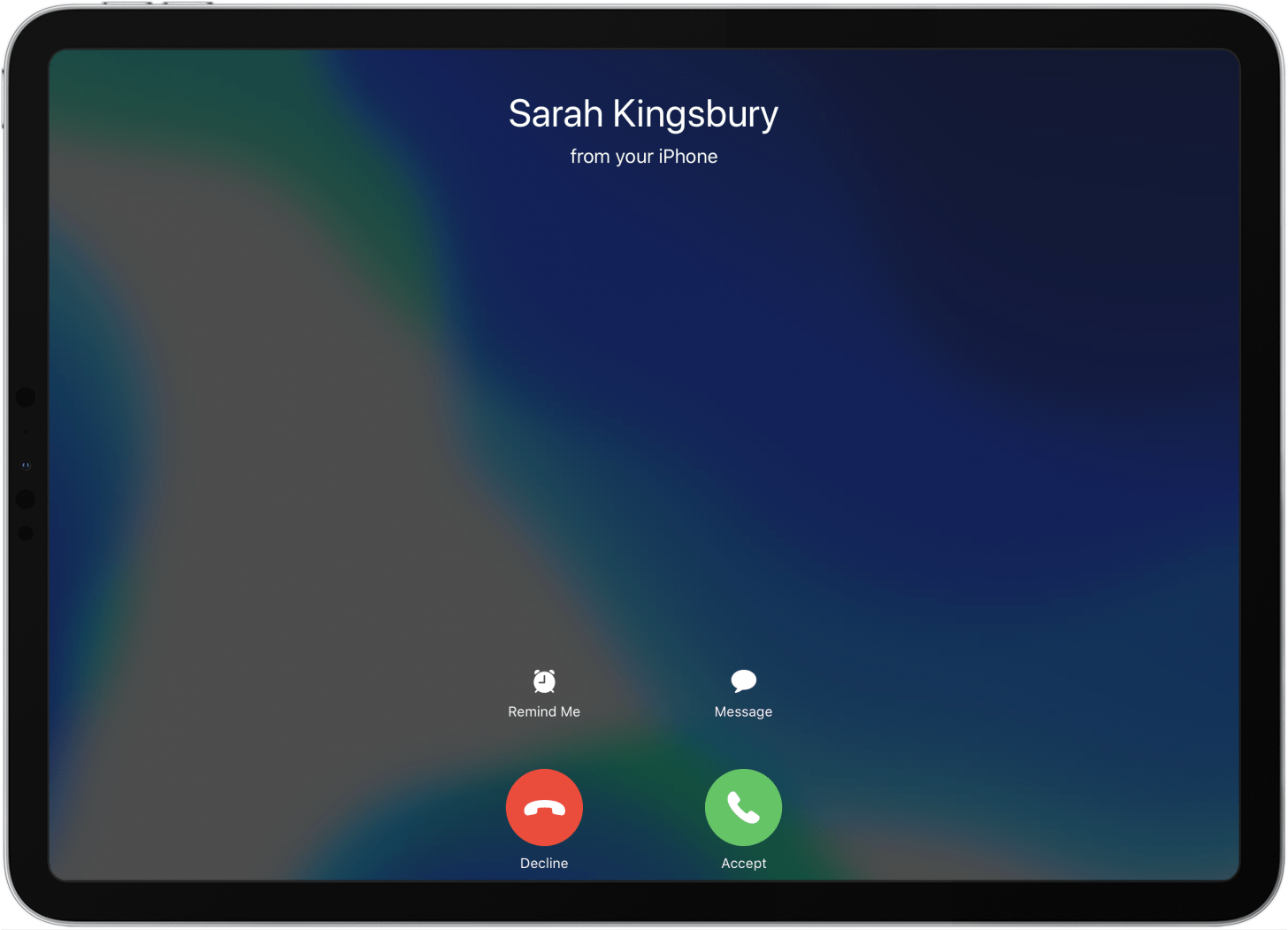
* 本文來自我們的每日提示電子報。報名。*
看看我們的免費每日提示更多精彩的 Apple 裝置教學。